- Müəllif Abigail Brown [email protected].
- Public 2023-12-17 06:39.
- Son dəyişdirildi 2025-01-24 12:02.
Windows 10-da RAM-ı necə yoxlamaq lazım olduğunu bilmək lazımdırsa, bunu etmək üçün bir neçə yol var, o cümlədən Windows utilitlərindən və əmr sorğusundan istifadə etməkdən məmnun qalacaqsınız. Seçdiyiniz seçim hansı metodun sizin üçün daha əlverişli olmasından asılıdır, lakin sisteminizdə quraşdırılmış ümumi RAM-i və mövcud və ya istifadə olunmamış RAM-ın miqdarını bilmək həmişə yaxşıdır.
Əmr əmrindən istifadə edərək RAM-ı necə yoxlamaq olar
Əmr əmrindən istifadə edərək həm ümumi RAM, həm də mövcud RAM-ı yoxlamaq çox asandır. Komanda sorğusunu açın, sonra aşağıdakı əmrlərdən birini daxil edin:
- Ümumi RAM əldə etmək üçün: sistem məlumatı | findstr /C:"Ümumi Fiziki Yaddaş"
- Mövcud RAM-ı yoxlamaq üçün: systeminfo | "Mövcud Fiziki Yaddaş"ı tapın
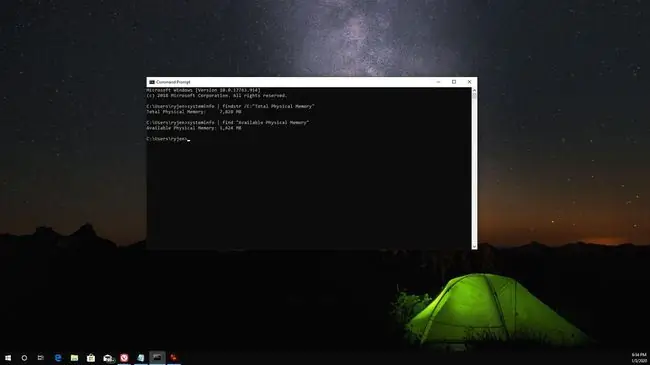
Windows Alətlərindən istifadə edərək RAM-ı Necə Yoxlamaq olar
Sistem Məlumatı yardım proqramından istifadə edərək Windows 10-da RAM-ı da yoxlaya bilərsiniz. İdarəetmə Panelində Sistem Məlumatını yoxlasanız, ümumi quraşdırılmış yaddaşı (RAM) və bunun nə qədərinin istifadəyə yararlı olduğunu görəcəksiniz.
İdarəetmə Panelindən İstifadə
İdarəetmə Panelini açın, sonra Sistem seçin. Burada RAM təfərrüatlarınızı görəcəksiniz.
İstifadə edilə bilən yaddaş quraşdırılmış yaddaşdan fərqlənir, çünki kompüter xüsusi olaraq sistemdə quraşdırılmış avadanlıq üçün quraşdırılmış RAM-ı ehtiyatda saxlayır. Buna görə istifadə edilə bilən RAM həmişə quraşdırılmış RAM-dan bir qədər az olacaq.
Qabaqcıl Sistem Məlumat Proqramından İstifadə
Əsas Sistem Məlumatı ekranı mövcud RAM-ı göstərmir. Bunu görmək üçün qabaqcıl Sistem Məlumatı yardım proqramından istifadə etməlisiniz. Start ikonasını seçin, Sistem yazın, sonra Sistem Məlumatı tətbiqini seçin.
Burada Ümumi Fiziki Yaddaş (RAM), Ümumi Fiziki Yaddaş və Mövcud Fiziki Yaddaş görəcəksiniz.
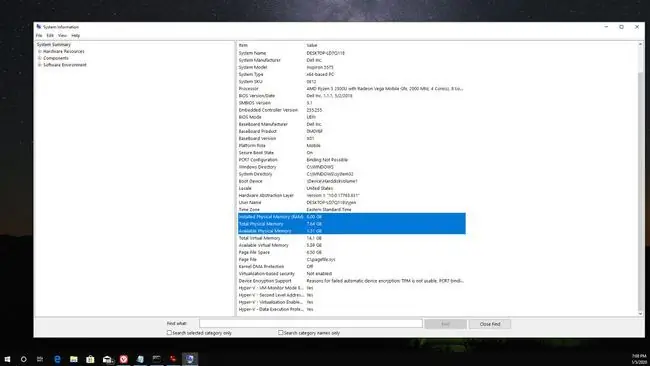
Siz həmçinin msinfo32.exe proqramını işə salmaqla qabaqcıl Sistem Məlumatı yardım proqramını işə sala bilərsiniz. Bunu etmək üçün Start işarəsini seçin, Run yazın və Enter düyməsini basın, sonraAçıq sahəsinə msinfo32.exe yazın və Enter düyməsini basın.
Tapşırıq menecerindən istifadə
Əgər siz ümumi və mövcud RAM haqqında daha real vaxt görünüşünü əldə etmək istəyirsinizsə, Tapşırıq Menecerindən istifadə edin. Buna daxil olmaq üçün Windows tapşırıqlar panelində sağ klikləyin və Task Manager seçin. Performans nişanını seçin, sonra sol naviqasiya menyusundan Yaddaş seçin.
Burada istifadə olunan RAM və mövcud RAM görünüşünü görəcəksiniz. Siz proqramları açıb bağladığınız zaman bu xətt qrafiki və onun altındakı dəyərlər real vaxtda yenilənəcək.
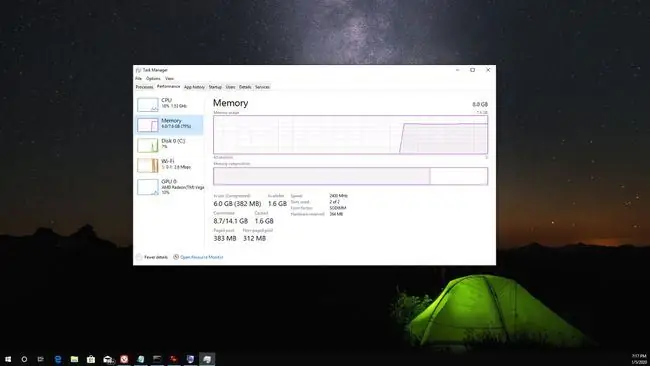
Windows 10-da RAM-ı yoxlamaq üçün əlinizdə olan bütün Windows yardım proqramlarına əlavə olaraq Driver Easy kimi proqramlar da daxil olmaqla, yükləyə və istifadə edə biləcəyiniz bir çox üçüncü tərəf sistem məlumat alətləri də var.
Niyə RAM-ı Yoxlamalısınız
Windows 10-da ümumi RAM və mövcud RAM-ı bilmək bir çox şeylərdə kömək edə bilər, o cümlədən:
- Yavaş kompüterin diaqnostikası: Əgər mövcud RAM həmişə azdırsa, bu, kompüterinizin niyə yavaş işləməsini izah edə bilər.
- Proqram təminatı tələblərinə cavab verir: Ümumi RAM-ı bilmək kompüterinizin müəyyən proqram təminatının işləməsi üçün spesifikasiyalara cavab verib-vermədiyini müəyyən etməyə kömək edir.
- Avadanlığın təkmilləşdirilməsi: Windows 10-da ümumi RAM-ın yoxlanılması RAM yaddaşınızı təkmilləşdirməyə kömək edir.
Proqramı işlətdiyiniz zaman RAM məlumatlara sürətli oxumaq və yazma imkanı verdiyi üçün ehtiyaclarınız üçün kifayət qədər RAM quraşdırıldığını yoxlamaq çox vacibdir.






